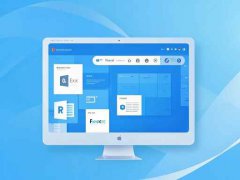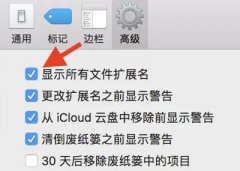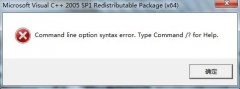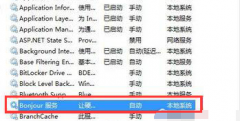外部设备故障常常给用户带来困扰,尤其是在现代计算机环境中,各种外设层出不穷,从鼠标到打印机、外接存储设备,再到显示器。排查这些设备的问题,需要一定的技巧和系统的方法。本文将全面探讨如何有效地进行外部设备故障诊断,帮助用户快速恢复设备的正常工作。

在遇到外部设备无法正常工作的情况时,首先确认连接的稳定性是至关重要的。有时候,一个简单的拔插可能就能解决问题。检查USB接口或电源插头,确保它们没有灰尘或其他阻碍物。对于无线设备,审视一下蓝牙或Wi-Fi的连接状态,确保设备与主机之间的信号良好。
除了硬件连接,设备驱动程序的问题也可能是故障的根源。定期更新设备驱动程序可以提高兼容性和性能。如果某个设备在系统更新后出现故障,尝试回滚到原先的驱动版本也可能会有所帮助。使用设备管理器检查设备状态,查看是否有任何警告标识,及时重装或更新驱动程序是必要的步骤。
对于某些特定设备,比如外接显示器,有时需要调节显示设置。在操作系统的显示设置中,确认已正确检测到外接显示器,并选择合适的分辨率和刷新率。如果显示器仍然黑屏,可以尝试连接至另一台计算机,以排除是显示器自身的问题。
在进行故障诊断时,注意查看设备自带的故障指示灯或报警声,这些都是判断设备状态的重要依据。很多打印机或外部硬盘都有状态指示灯,当设备出现故障时,这些指示灯常常会有异常表现。
对于DIY爱好者来说,借助一些硬件监测工具可以进一步增强外部设备的故障排查能力。安装性能监测软件,实时反馈系统和各个外设的状态,能够提供更直观的数据,帮助判断是否由于性能瓶颈而导致设备无法正常工作。
持之以恒的维护是避免外部设备故障的重要策略。定期清理设备、检查连接线的磨损状况、保持驱动程序更新,都是确保设备流畅运行的有效办法。
为了解决外部设备故障,以下是一些常见问题解答:
1. 为什么我的USB设备不被识别?
检查USB连接是否牢固,尝试更换USB接口或使用其他USB设备确认是否为接口问题。
2. 打印机无法连接怎么解决?
检查打印机的网络连接或USB连接,重启打印机和计算机,同时确保驱动程序已正确安装。
3. 外接显示器不显示怎么办?
确认显示器电源及信号线是否正常,检查显示设置中的输入源是否正确选择。
4. 无线鼠标失灵的原因是什么?
尝试更换鼠标电池,确保接收器没有被遮挡,并确保蓝牙或无线信号稳定。
5. 如何判断外部硬盘故障?
检查连接是否正常,使用其他设备测试硬盘,如果数据无法读取,考虑使用专业数据恢复工具。